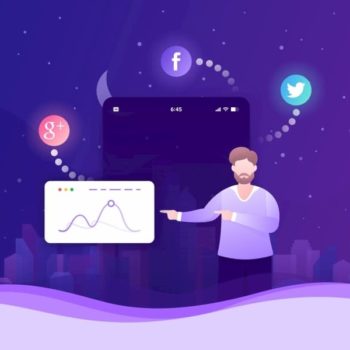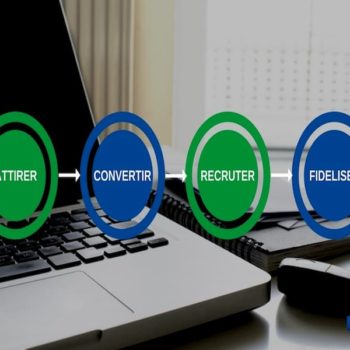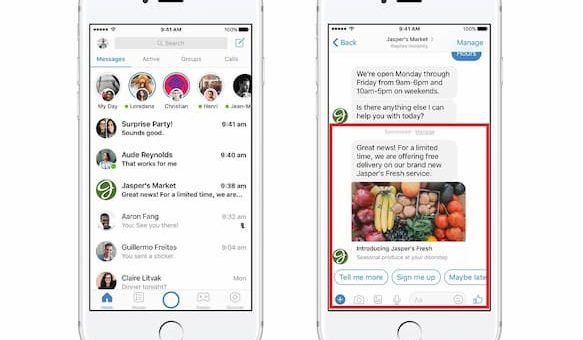
Comment créer un message sponsorisé sur Messenger ?
De nos jours, les réseaux de messagerie occupent un rôle prépondérant sur la connexion entre utilisateurs et entreprises.
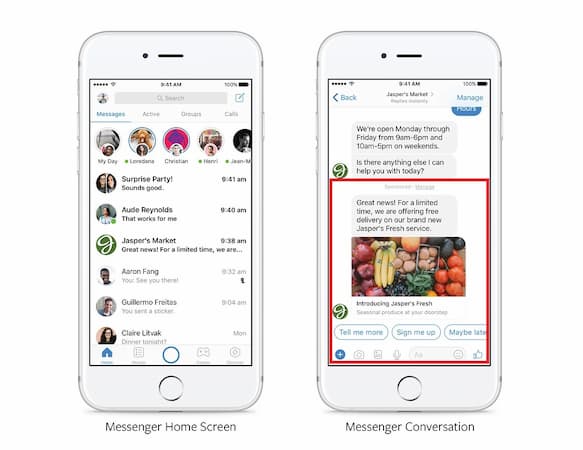
Selon Facebook, 54,4% des utilisateurs des réseaux sociaux américains préfèrent les canaux de messagerie ( Messenger, e-mail, téléphone, chat en ligne).
Afin d’engager des conversations avec les clients, recruter des prospects, réaliser des transactions et offrir un service clientèle, beaucoup d’entreprises ont opté pour l’utilisation quotidienne d’annonces de clic vers Messenger.
En donnant la possibilité d’utiliser des messages sponsorisés directement dans Facebook Messenger, Facebook a décidé de rendre encore plus simple d’engager la conversation pour les annonceurs.
Depuis la création des messages sponsorisés, la valeur générée par les entreprises est très élevée mais ils n’ont été disponibles que pour un petit nombre d’annonceurs.
Cependant, cela est en train de changer puis de plus en plus d’entreprises sont en mesure d’envoyer des promotions pertinentes directement aux personnes avec lesquelles elles ont déjà communiqué. De plus, Facebook dit avoir l’intention d’offrir la possibilité de créer des messages sponsorisés à tous les annonceurs.
Dès à présent, les annonces feront parties des “Messages” pour simplifier leur processus de création.
Puisque les annonces ont déjà obtenu de bons résultats en utilisant des messages sponsorisés, Facebook les déploie à beaucoup plus d’entreprises utilisant Messenger.
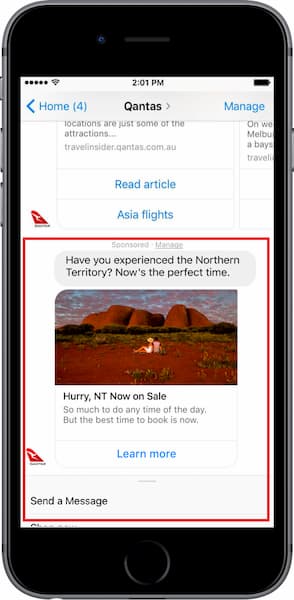
Comment créer des messages sponsorisés sur Messenger ?
Ils ne peuvent cibler que des personnes ayant déjà une conversation avec vous dans Messenger. En effet, le réseau social définit les messages sponsorisés dans Messenger comme des publicités ciblées vers les personnes qui ont déjà eu une conversation avec votre entreprise.
Power Editor est un Gestionnaire de publicités qui vous permet de créer des messages sponsorisés. Il est aussi possible de le faire dans l’API. Pour créer un message sponsorisé :
1. Accédez au Gestionnaire de publicités, puis cliquez sur “Créer une publicité”.
2. Sélectionnez l’objectif “Conversions”.
3. Cliquez sur “Audience personnalisée”, puis sélectionnez “Personnes qui ont interagi avec ma Page”.
4. Au niveau de l’ensemble de publicités, choisissez “Messenger” comme placement.
5. Cliquez sur “Activer” lorsque la notification de placement Messenger s’affiche.
6. Indiquez le budget et le calendrier, puis cliquez sur “Continuer”.
7. Sélectionnez “Image unique”.
8. Sous “Pages et liens”, choisissez la Page (Facebook) à laquelle associer votre campagne publicitaire.
9. Sélectionnez un appel à l’action, comme “En savoir plus”, “S’inscrire maintenant” ou “Nous contacter”.
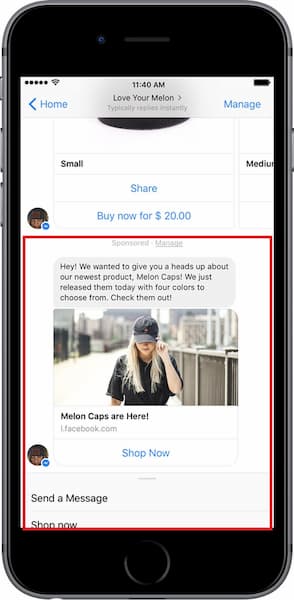
10. Cliquez sur “Vérifier la commande” pour vérifier qu’il n’y a pas d’erreur.
11. Cliquez sur “Passer commande”.
Vous pouvez utiliser des plugins comme les codes Messenger si vous n’avez pas ouvert de conversations Messenger avec les personnes sur votre Page,.
Ce sont des codes à scanner pour démarrer une conversation avec votre entreprise sur Messenger.
Vous pouvez créer un code Messenger depuis votre Page ou votre profil Facebook, et le partager de plusieurs façons :
1. Sur votre site web ;
2. Sur vos Pages Facebook ;
3. Sur des flyers, des affiches et des stickers ;
4. Quel que soit l’endroit où vous faites de la publicité pour votre Page ou votre entreprise.
Plus d’informations sur : Publicité sur Facebook Ads VS publicité sur Google Adwords
Si vous souhaitez être accompagné pour gérer votre campagne Facebook Ads, n’hésitez pas à lire notre Guide Complet du Marketing digital ou à nous contacter pour bénéficier d’un rendez-vous gratuit avec l’un de nos consultants en marketing digital.